Как исправить сбой Ready or Not Keeps на ПК с Windows {РЕШЕНО}
Опубликовано: 2021-12-31Вы кричите: «Как исправить постоянное падение Ready Or Not на ПК с Windows?» Мы вас прикрыли. В этом письменном руководстве мы собираемся показать вам, как избавиться от этой досадной проблемы без каких-либо проблем.
Ready Or Not, разработанная и изданная VOID Interactive в сотрудничестве с Team17, представляет собой интенсивную тактическую стрелялку от первого лица для Microsoft Windows. Игра в раннем доступе была выпущена 18 декабря 2021 года и получила исключительно положительные отзывы пользователей в Steam.
Одним из основных преимуществ выпуска игр с ранним доступом является то, что это позволяет разработчикам тщательно протестировать игру и обнаружить ошибки или ошибки. И то же самое касается Ready Or Not. Подобно любой другой игре с ранним доступом, эта игра также содержит ошибки, ошибки или случайные сбои.
Многие игроки сообщают о сбоях Ready Or Not на ПК. Не волнуйтесь, если вы тоже один из них. После прочтения этого руководства вы точно будете знать, как бороться с этой досадной ошибкой.
100% рабочие решения для исправления готовых или неработающих сбоев на ПК с Windows
Может быть несколько факторов, ответственных за сбой вашей игры на ПК, включая стороннее антивирусное программное обеспечение, наложения, поврежденные системные или игровые файлы, отсутствие разрешений, устаревшие графические драйверы и глючную ОС Windows. Но, как мы уже говорили, проблемы со сбоями можно решить легко и быстро. Итак, если ваш Ready Or Not продолжает падать на ПК с Windows, исправьте это, используя приведенные ниже решения.
Решение 1. Проверьте системные требования
Прежде чем углубляться в более сложные решения, просто убедитесь, что ваш компьютер соответствует всем системным требованиям Ready Or Not. Не паникуйте, если вы не знаете о системных требованиях, ниже мы указали как минимальные, так и рекомендуемые требования игры к ПК. Просто взгляните на приведенную ниже таблицу:
| Требования к ПК | Минимум | Требования |
|---|---|---|
| Операционная система | Windows 7, 8.1 или 10 (64-разрядная версия) | Windows 10 (64-разрядная версия) |
| Требуемая память | 8 ГБ оперативной памяти | 8 ГБ оперативной памяти |
| Процессор | AMD FX-6300 / Intel Core i5-4430 | Intel Core i5-7600K или AMD Ryzen 5-1600 |
| Графика | AMD Radeon R7 370 2 ГБ / NVIDIA GeForce GTX 960 2 ГБ | NVIDIA GTX 1060 6 ГБ или продвинутая |
| Версия DirectX | 11 версия | 11 версия |
| Место хранения | 50 ГБ | 50 ГБ |
Читайте также: Как исправить сбой Age of Empires 4 на ПК
Решение 2. Обновите графические драйверы
Поддержание графических драйверов в актуальном состоянии необходимо для обеспечения бесперебойной работы видеоигр. Если ваш Ready Or Not продолжает давать сбой на ПК с Windows, возможно, вы используете устаревшие, сломанные или поврежденные графические драйверы. Таким образом, чтобы решить эту проблему, вы должны часто выполнять обновления драйверов.
Пользователь может обновить свои графические драйверы вручную, для этого посетите официальный сайт производителя (AMD, Intel, Nvidia и т. д.) и перейдите на страницу загрузки. После этого ищите точный установщик драйвера и скачивайте его.
Имейте в виду, что этот метод требует достаточного времени и хороших технических навыков. Итак, если у вас недостаточно времени или навыков для поиска нужного драйвера вручную, используйте Bit Driver Updater для автоматической установки последних обновлений драйверов.
Bit Driver Updater — это первоклассная утилита, которой пользуются миллионы пользователей по всему миру. Интеллектуальное средство обновления драйверов автоматически распознает ваш ПК и, в настоящее время работая под управлением версии ОС Windows, позже находит правильные драйверы для вашей системы. Средство обновления драйверов предоставляет только протестированные и сертифицированные WHQL драйверы. Для установки последних версий драйверов требуется всего один или два щелчка мыши. Следуйте простым шагам, описанным ниже:
Шаг 1. Загрузите и установите средство обновления драйверов Bit.
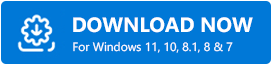
Шаг 2: Запустите средство обновления драйверов на вашем компоновщике и нажмите кнопку « Сканировать » слева.
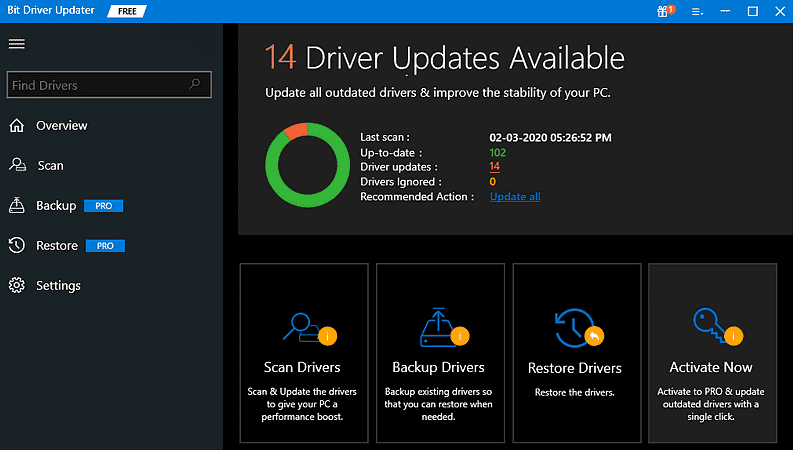
Шаг 3: Bit Driver Updater может занять несколько минут, чтобы завершить процесс сканирования и обнаружить проблемные драйверы.
Шаг 4: Найдите ошибочный графический драйвер и нажмите кнопку « Обновить сейчас» , отраженную рядом с ним.
Шаг 5. Либо нажмите « Обновить все », чтобы автоматически установить все подходящие драйверы в вашей системе. (Для этого требуется профессиональная версия, поэтому вам будет предложено перейти на профессиональную версию, когда вы нажмете «Обновить все».)

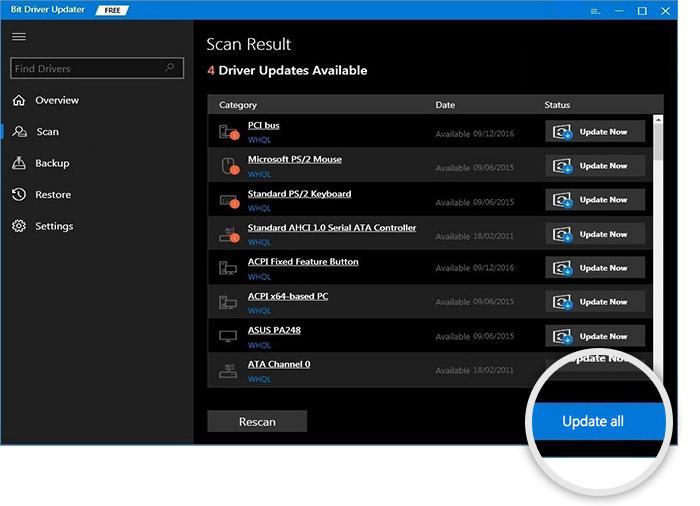
Шаг 6: Перезагрузите компьютер , чтобы сохранить последние изменения.
После обновления графических драйверов проблема должна быть решена. Но если Ready Or Not продолжает падать на ПК, переходите к следующим решениям.
Читайте также: Как исправить зависание Halo Infinite на ПК с Windows
Решение 3. Установите последнее исправление игры
VOID Interactive, разработчик игры (готова или нет), продолжает выпускать последние исправления и обновления для игры, чтобы исправлять ошибки и повышать общую производительность игры. Таким образом, установка последнего игрового патча может помочь вам исправить сбой Ready Or Not на ПК с Windows.
Если какой-либо патч доступен, Steam автоматически найдет, загрузит и установит последний патч для игры. После этого перезагрузите компьютер и снова запустите игру, чтобы проверить, решена ли проблема. Если нет, попробуйте другое исправление.
Решение 4. Отключите антивирусное программное обеспечение
Иногда ваше стороннее антивирусное программное обеспечение может быть причиной сбоев в игре. Поскольку стороннее антивирусное программное обеспечение вмешивается в файлы игры и блокирует некоторые важные игровые файлы, что в конечном итоге приводит к сбою игры. Поэтому рекомендуется временно отключить антивирусное программное обеспечение.
Поэтому, прежде чем запускать игру, рекомендуется отключить стороннее антивирусное программное обеспечение. После того, как вы поиграли в свою игру, вы можете снова включить антивирусное решение.
Попробуйте это исправление и проверьте, продолжает ли Ready Or Not падать. Если да, перейдите к другим решениям.
Решение 5. Проверьте целостность файлов игры
Проблема сбоя игры может возникнуть из-за отсутствия или повреждения файлов игры. Но не о чем беспокоиться, так как вы можете легко проверить и восстановить важные игровые файлы в Steam. Ниже описано, как исправить сбой Ready Or Not на ПК:
Шаг 1: Запустите Steam на своем ПК.
Шаг 2: Отправляйтесь в библиотеку.
Шаг 3: Найдите и щелкните правой кнопкой мыши «Готово или нет», чтобы выбрать «Свойства ».
Шаг 4: Слева щелкните ЛОКАЛЬНЫЕ ФАЙЛЫ , а затем щелкните Проверить целостность файлов игры …
Теперь Steam проверяет поврежденные файлы игры, а также повторно загружает неправильные файлы игры с официального сервера. Если это не устраняет сбой Ready Or Not на ПК, перейдите к следующему решению.
Решение 6. Восстановите поврежденные системные файлы
Если вы заядлый геймер и давно играете в компьютерные игры, то, возможно, вы уже поняли, что отсутствие или неисправность библиотек динамической компоновки (файлы .dll) может привести к сбою игры. Таким образом, было бы неплохо восстановить поврежденные системные файлы. Чтобы сделать это быстрее и без усилий, вы также можете попробовать Reimage. Это один из мощных служебных инструментов, который поможет вам восстановить все неисправные, отсутствующие или поврежденные системные файлы. Чтобы использовать Reimage для восстановления поврежденных системных файлов, вам необходимо выполнить следующие действия:
Шаг 1: Загрузите и установите Reimage.
Шаг 2: Запустите его на своем компьютере. Появится приглашение с просьбой выполнить бесплатное сканирование вашей системы.
Шаг 3: Нажмите «Да» , чтобы продолжить процесс.
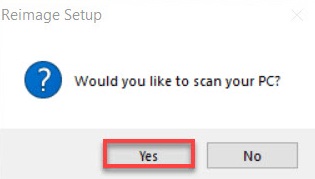
Шаг 4: Теперь подождите некоторое время, пока Reimage просканирует вашу компьютерную систему .
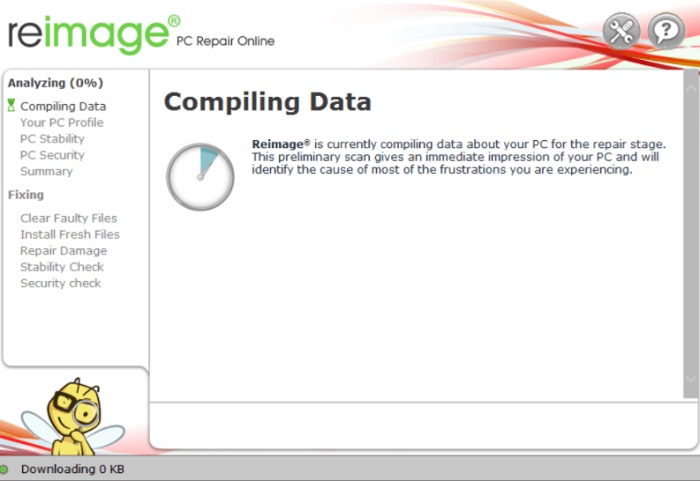
Шаг 5: После завершения процесса сканирования инструмент отобразит сводку сканирования ПК.
Если есть какие-либо проблемы, нажмите кнопку НАЧАТЬ РЕМОНТ . Вот и все! В один клик инструмент начинает восстанавливать операционную систему Windows в вашей системе. Теперь попробуйте запустить Ready Or Not, чтобы проверить, решена ли проблема. Если Ready Or Not продолжает падать на ПК, попробуйте другое решение.
Решение 7. Проверьте наличие обновлений Windows
Если вы используете устаревшую версию операционной системы Windows, вы можете столкнуться с многочисленными проблемами. Сбой игры — одна из них. Следовательно, каждый пользователь должен регулярно проверять наличие последних обновлений Windows. Вот как это сделать:
Шаг 1: В поле поиска Windows введите « Проверить наличие обновлений ».
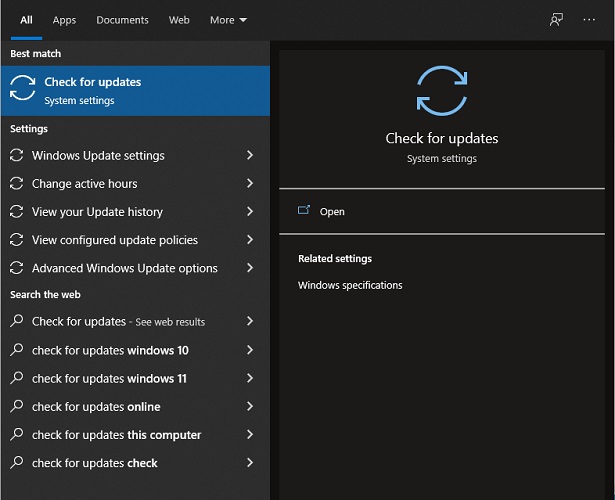
Шаг 2: Нажмите на подходящий результат.
Шаг 3: Это приведет вас прямо к приглашению Центра обновления Windows , здесь вам нужно нажать «Проверить наличие обновлений ».
Шаг 4: Теперь вам нужно подождать, пока ОС Windows выполнит поиск и установит доступные обновления драйверов.
Постоянное обновление версии ОС Windows не только помогает решить проблемы с вылетом игры, но и максимально повышает общую производительность ПК. Если ваша игра по-прежнему вылетает даже после обновления версии ОС Windows, вы можете в крайнем случае рассмотреть возможность чистой загрузки. Это может сработать для вас.
Читайте также: Как исправить сбой Cyberpunk 2077 на ПК с Windows
Ready Or Not продолжает сбой на ПК с Windows: РЕШЕНО
Надеюсь, теперь вы можете наслаждаться Ready Or Not без каких-либо сбоев. Пожалуйста, сообщите нам в комментариях, какое решение помогло вам больше всего исправить Ready Or Not продолжает сбой на ПК. Кроме того, оставляйте свои вопросы и дополнительные предложения в комментариях ниже.
Чтобы читать технические статьи, руководства по загрузке драйверов, новости и обновления, подпишитесь на нашу рассылку новостей, а также следите за нами в социальных сетях: Facebook, Twitter, Instagram и Pinterest.
